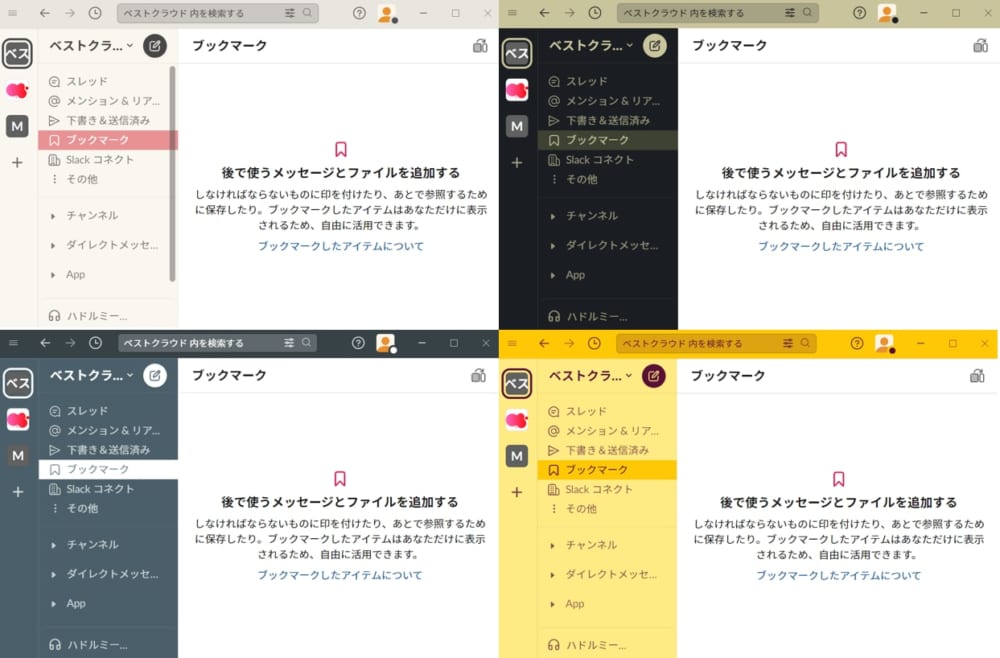「Slackのテーマを変えたい」
「ワークスペースごとに色を変えて、分かりやすくしたい」
この記事は、そんな方へ向けて書いています。
先取り結論
- Slackでテーマ変更すると、複数のワークスペースを差別化できる
- Slackのテーマ変更は、デフォルトテーマを使うのが一番簡単でおすすめ
- カスタムテーマ作成は手間がかかる
目次
Slackのテーマ変更でワークスペースを差別化する
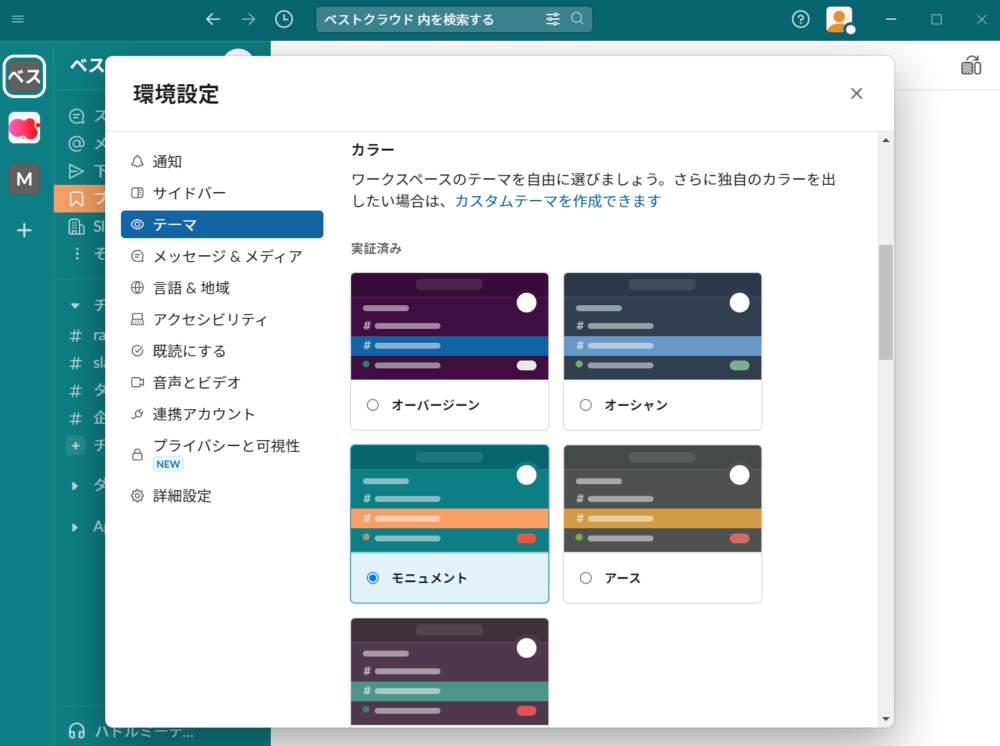
Slackのテーマ変更とは、ワークスペースのカラーを変えることです。
複数のワークスペースに所属している方は、ワークスペースごとのテーマ変更をおすすめします。
テーマを変えることで、どのワークスペースを開いているか直感的に分かりやすくなるためです。
「他のワークスペースに間違えてデータを送ってしまった」などのミスも防ぎやすくなるでしょう。
Slackのテーマ変更はPCからのみ可能です。
変更後は、自動でモバイルアプリにも反映されます。
Slackでテーマ変更する2つの方法
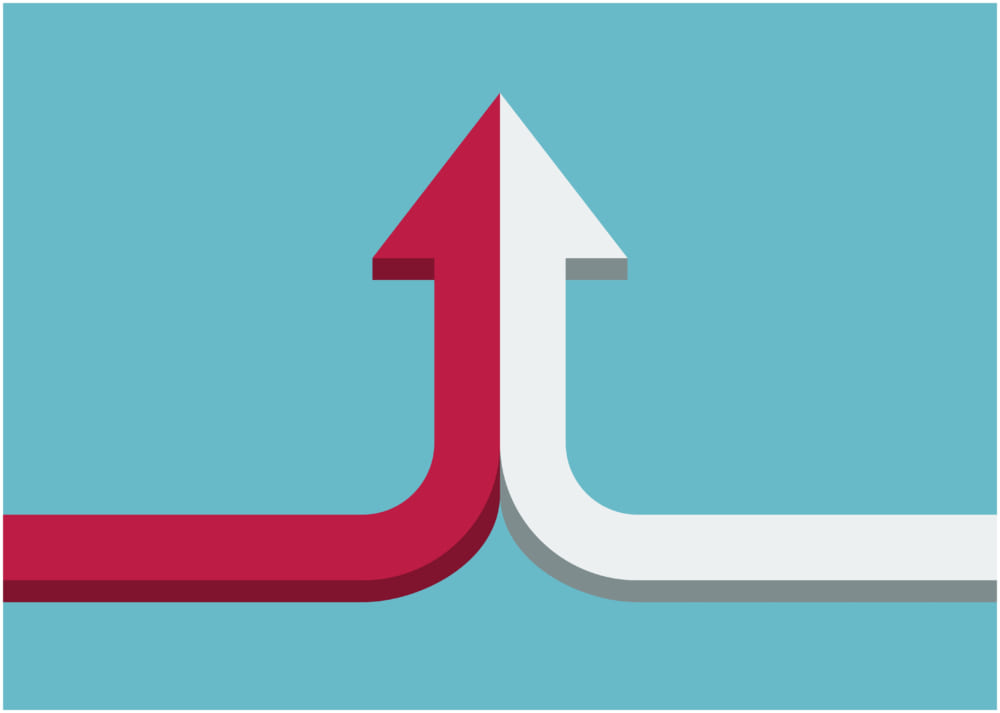
Slackでテーマ変更する方法は2つあります。
- Slackのデフォルトテーマから変更する
- Slackでカスタムテーマを作成する
Slackのデフォルトからテーマを変える方法が一番簡単です。
21種類用意されているため、気に入るテーマを見つけられるでしょう。
Slackデフォルトのテーマ変更が一番簡単
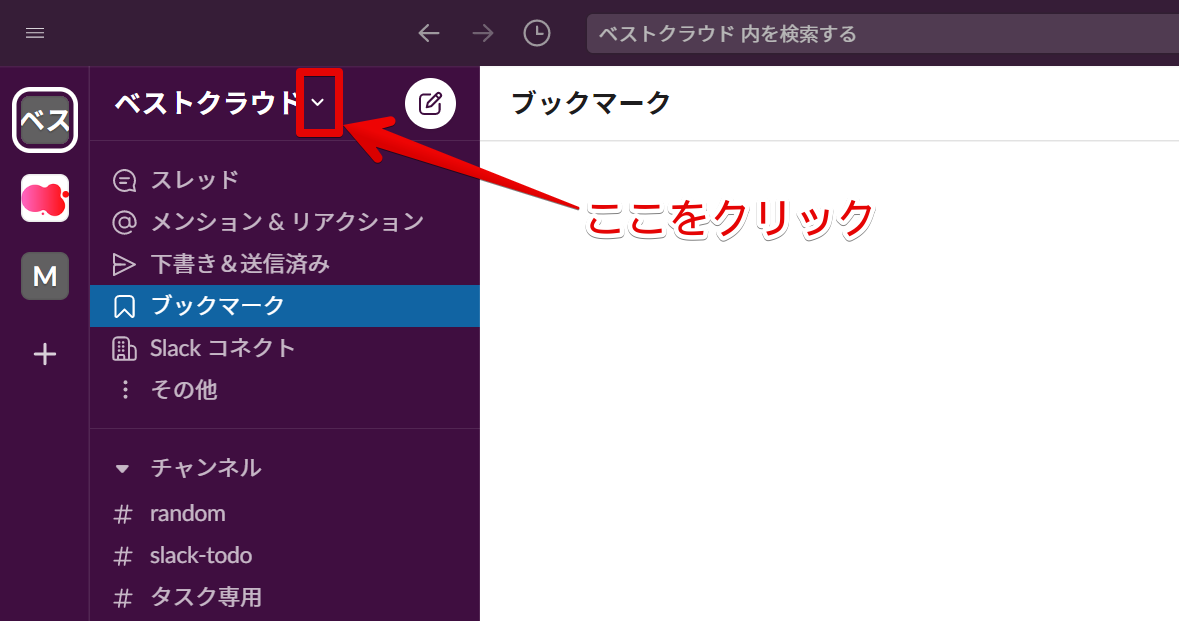
まずは、テーマを変更したいワークスペースを開きましょう。
ワークスペース名の横にある、下矢印ボタンをクリックします。
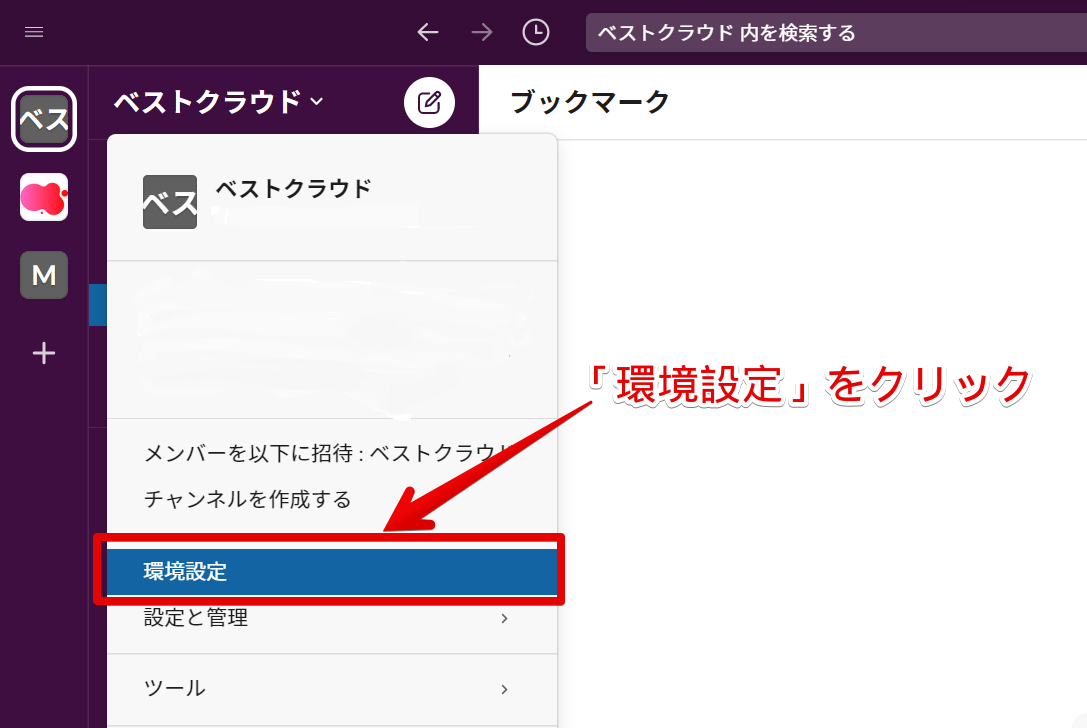
「環境設定」をクリックしましょう。
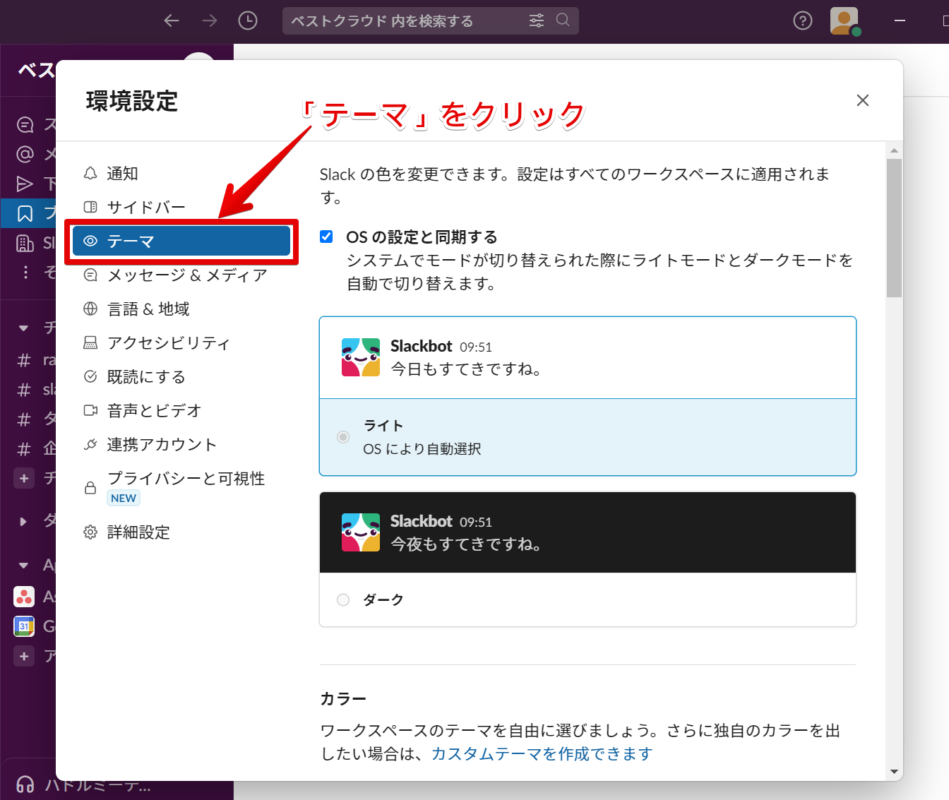
環境設定のポップアップが表示されたら「テーマ」をクリックします。
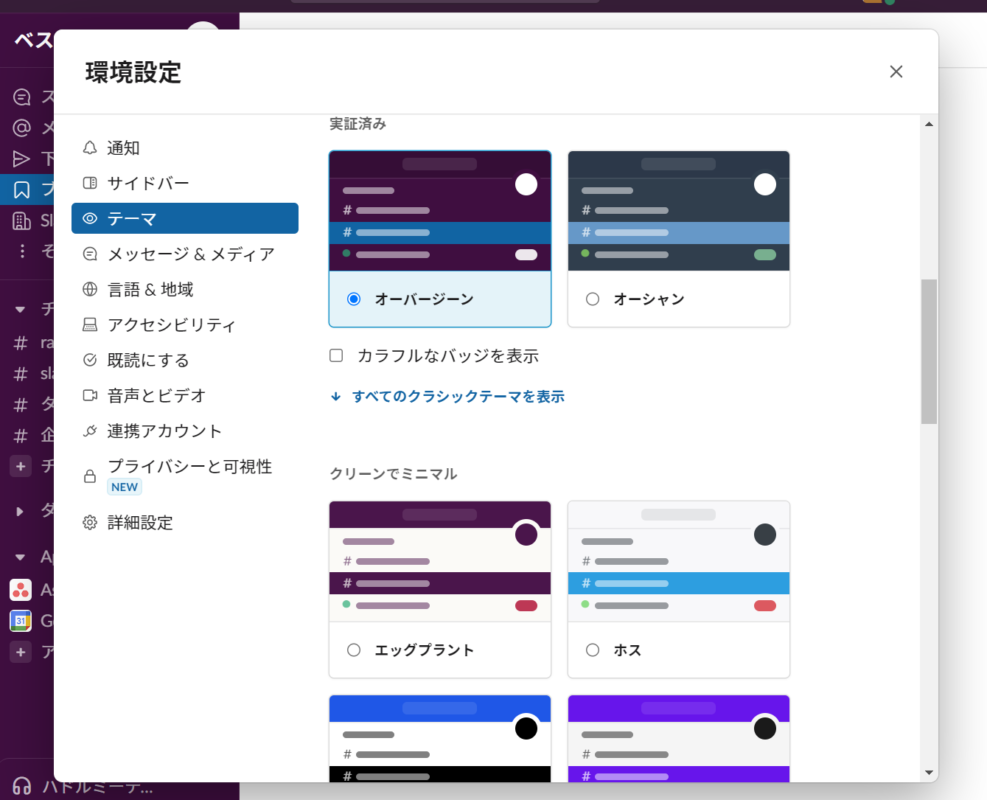
Slackのデフォルトテーマ一覧が表示されました。
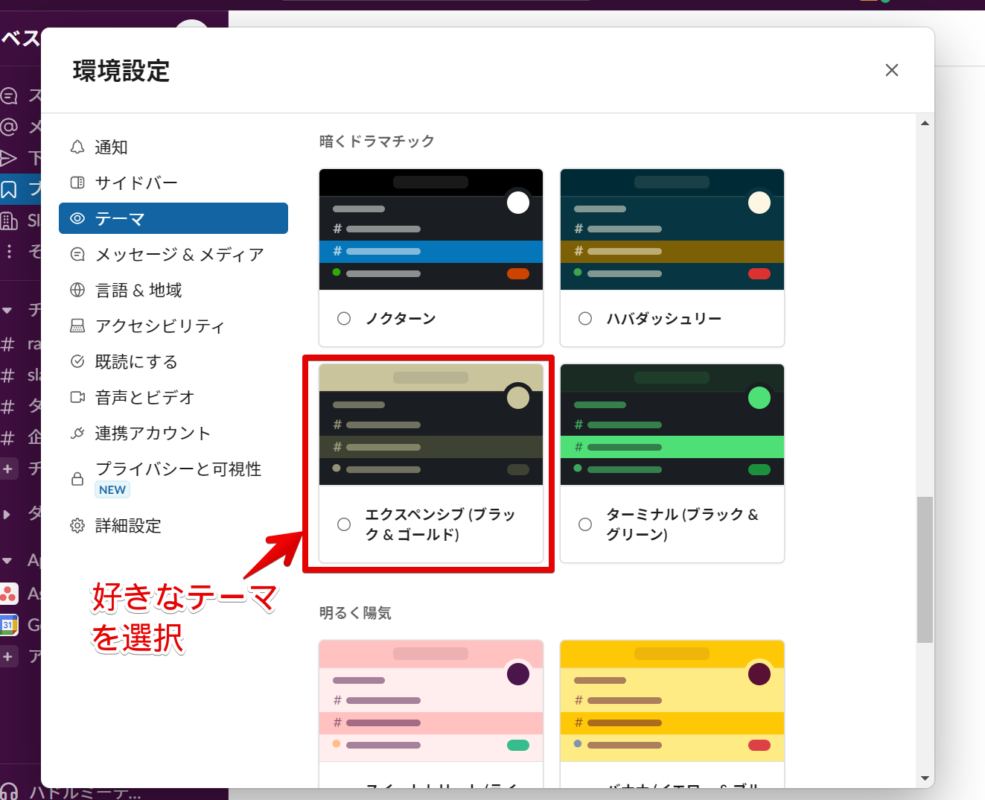
デフォルトテーマの中から、好きなものを選択しましょう。
今回は「エクスペンシブ(ブラック&ゴールド)」を選んでみます。
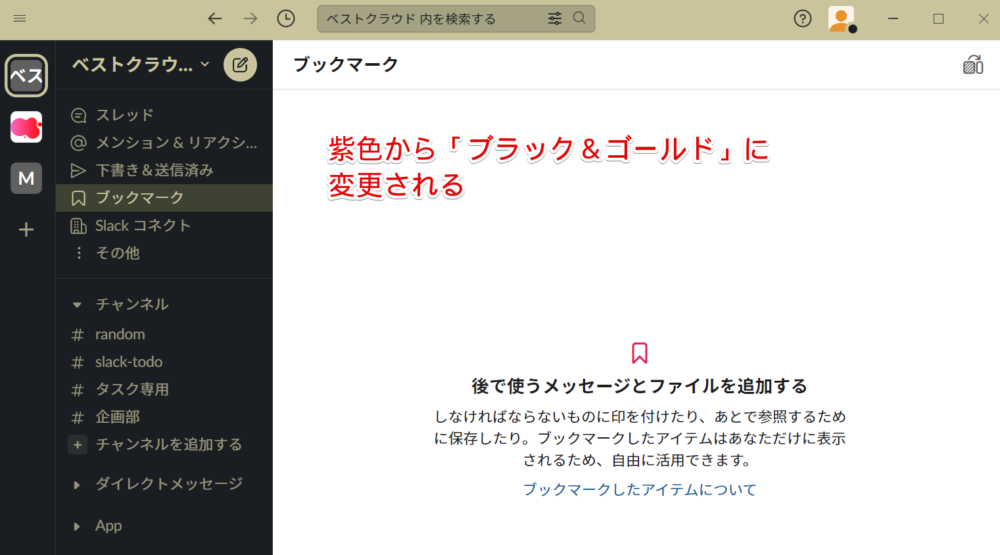
ワークスペースの色が、紫色から「ブラック&ゴールド」に変わりました。
Slackでカスタムテーマを作成する
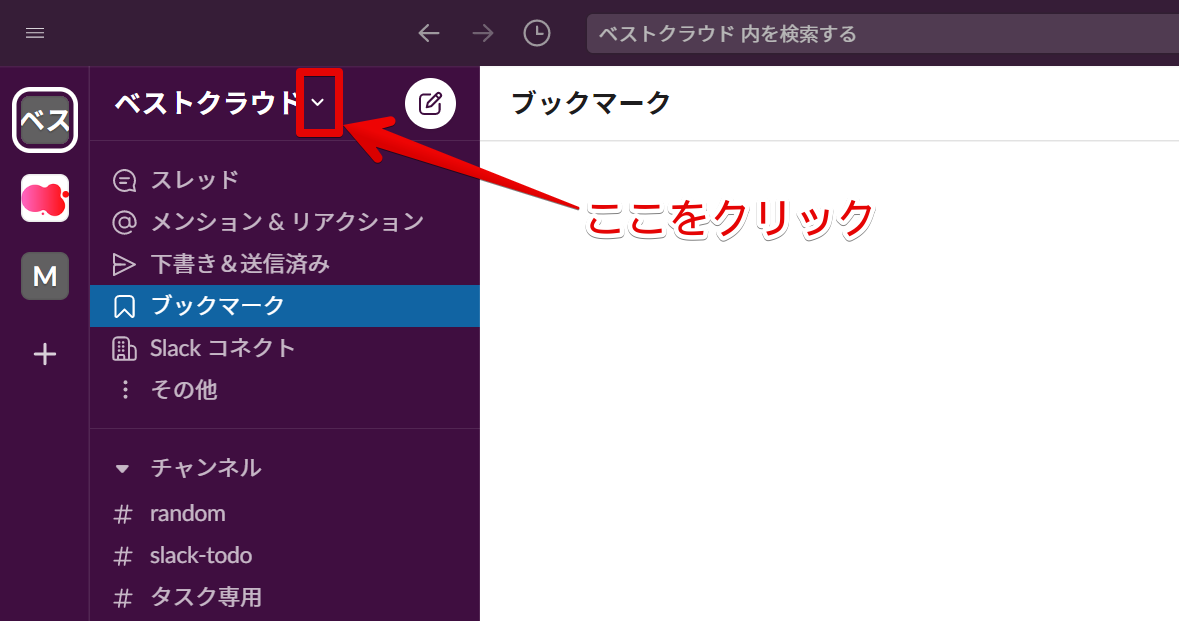
カスタムテーマを作成するときも、テーマを変えたいワークスペースを選びます。
ワークスペース名の横にある、下矢印ボタンをクリックします。
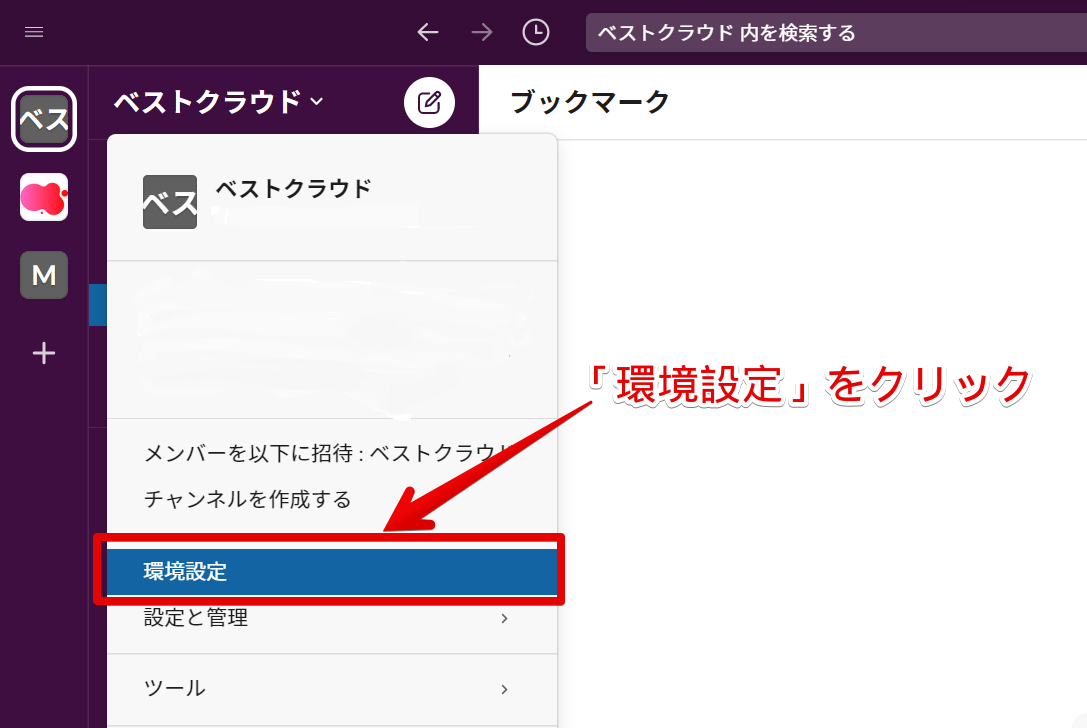
「環境設定」をクリックしましょう。
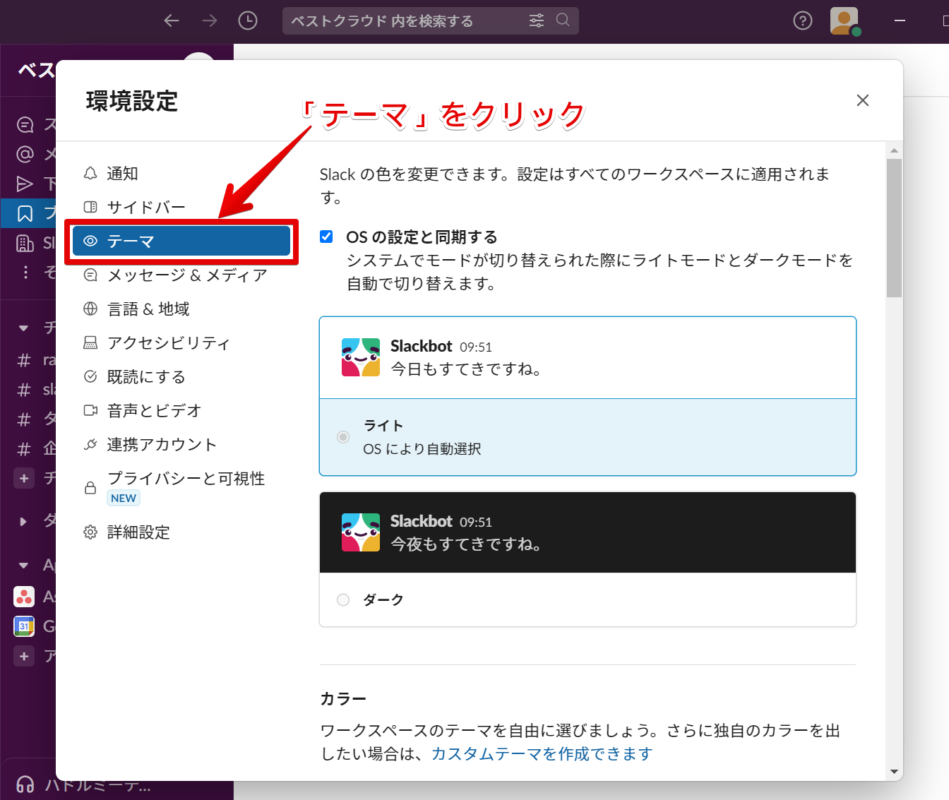
環境設定のポップアップが表示されたら「テーマ」をクリックします。
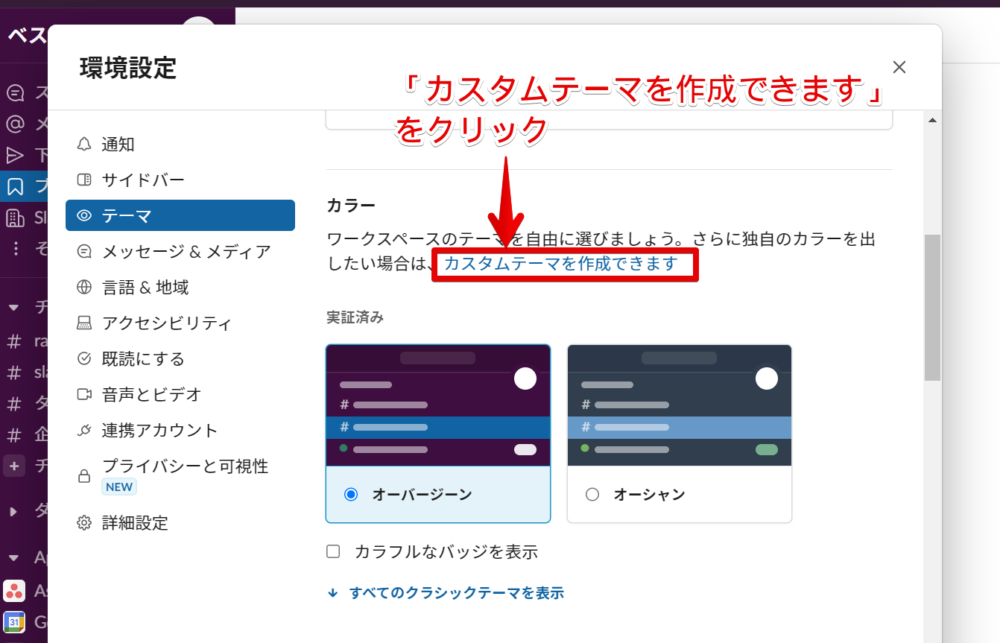
「カラー」のところにある「カスタムテーマを作成できます」をクリックします。
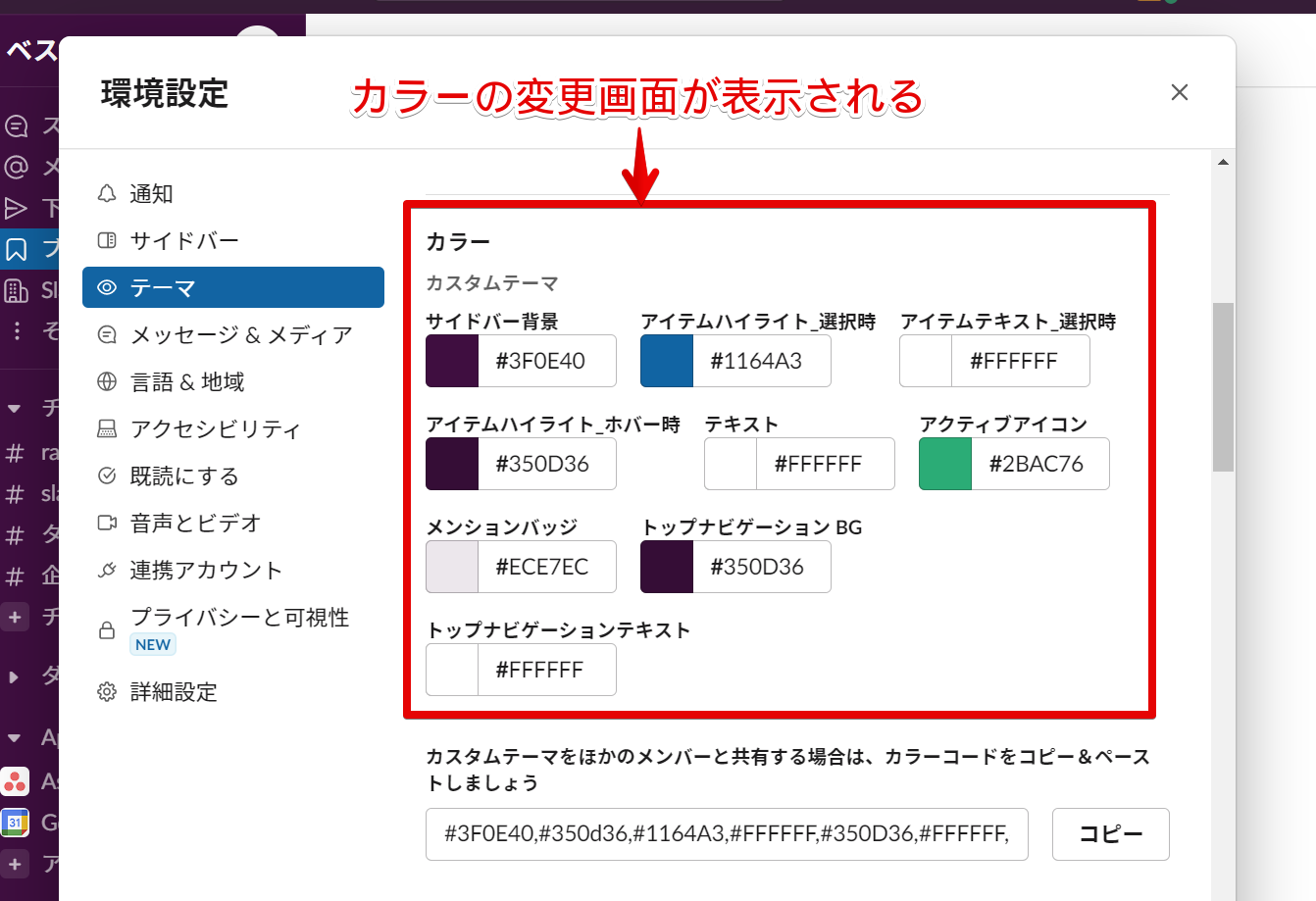
カラーの変更画面が表示されました。
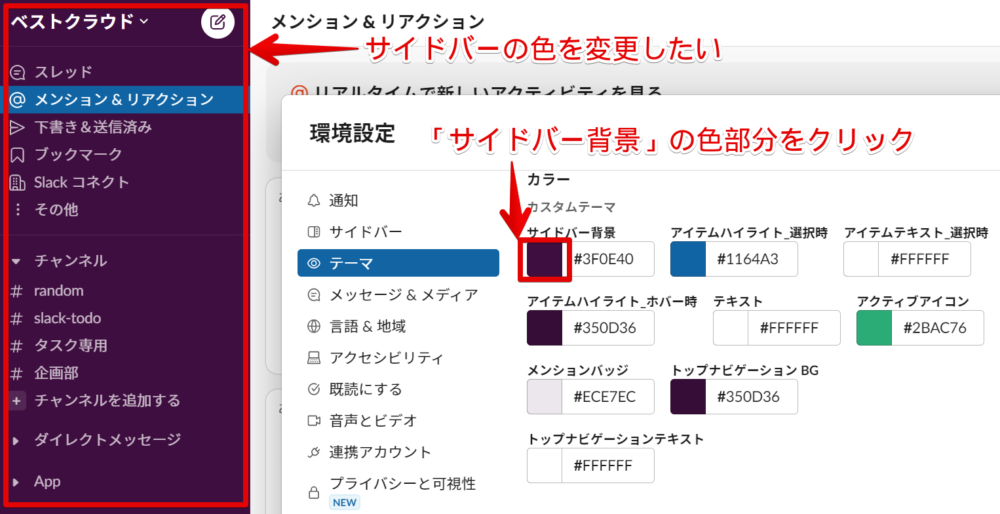
ワークスペース上で変えたい範囲の、色部分をクリックしましょう。
例えば、サイドバーの色を変更するなら「サイドバー背景」の色部分をクリックします。
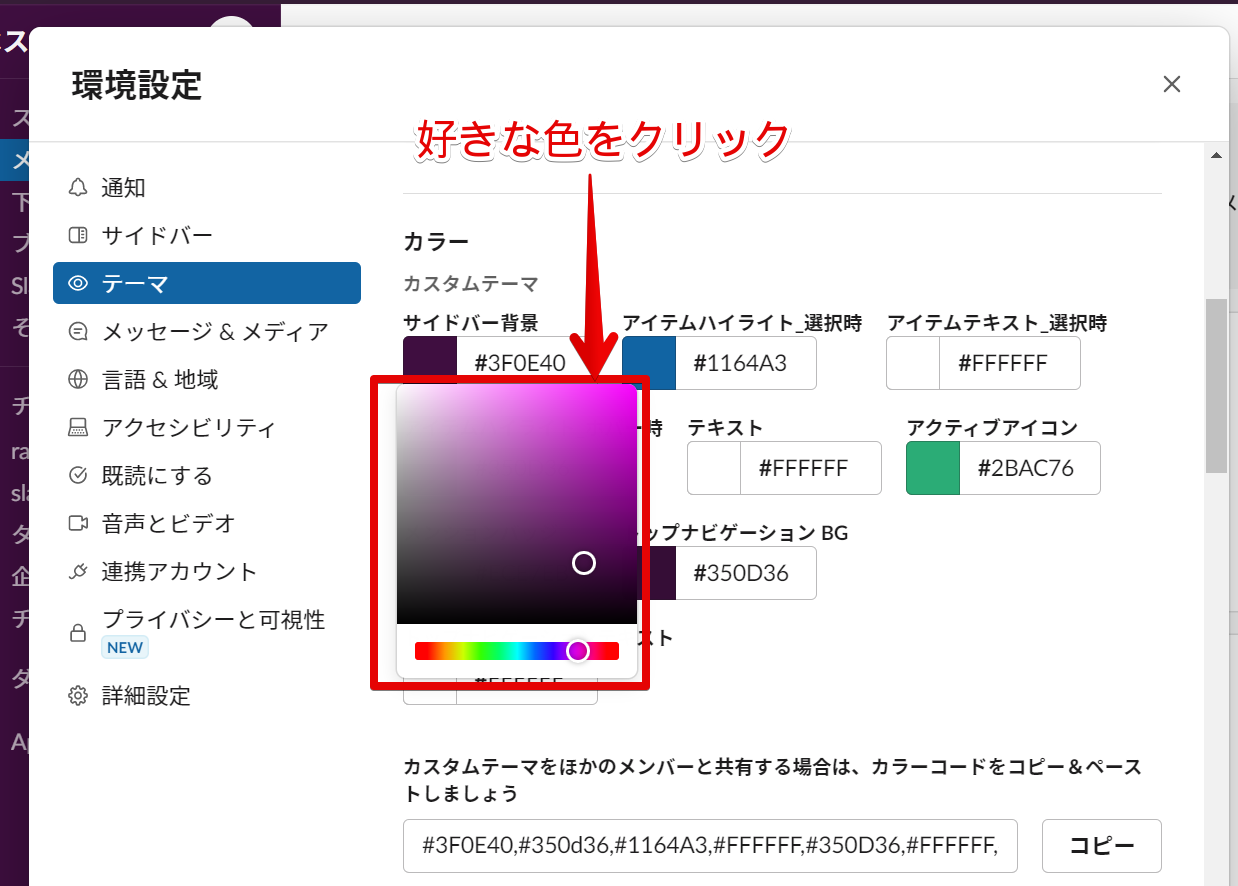
カラースケールが出てくるので、好きな色をクリックします。
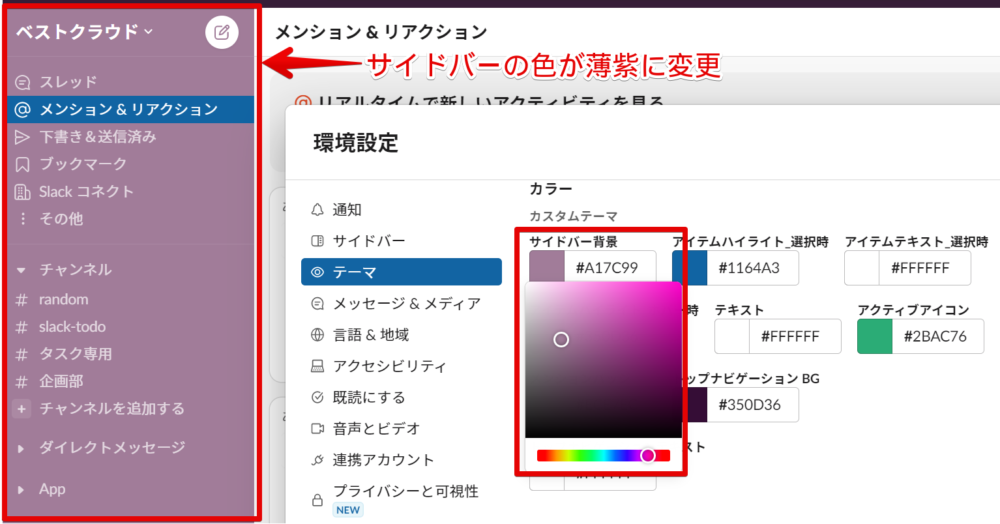
薄紫色をクリックすると、サイドバーの色が変更されました。
作成したカスタムテーマは、Slackでチームメンバーと共有できます。
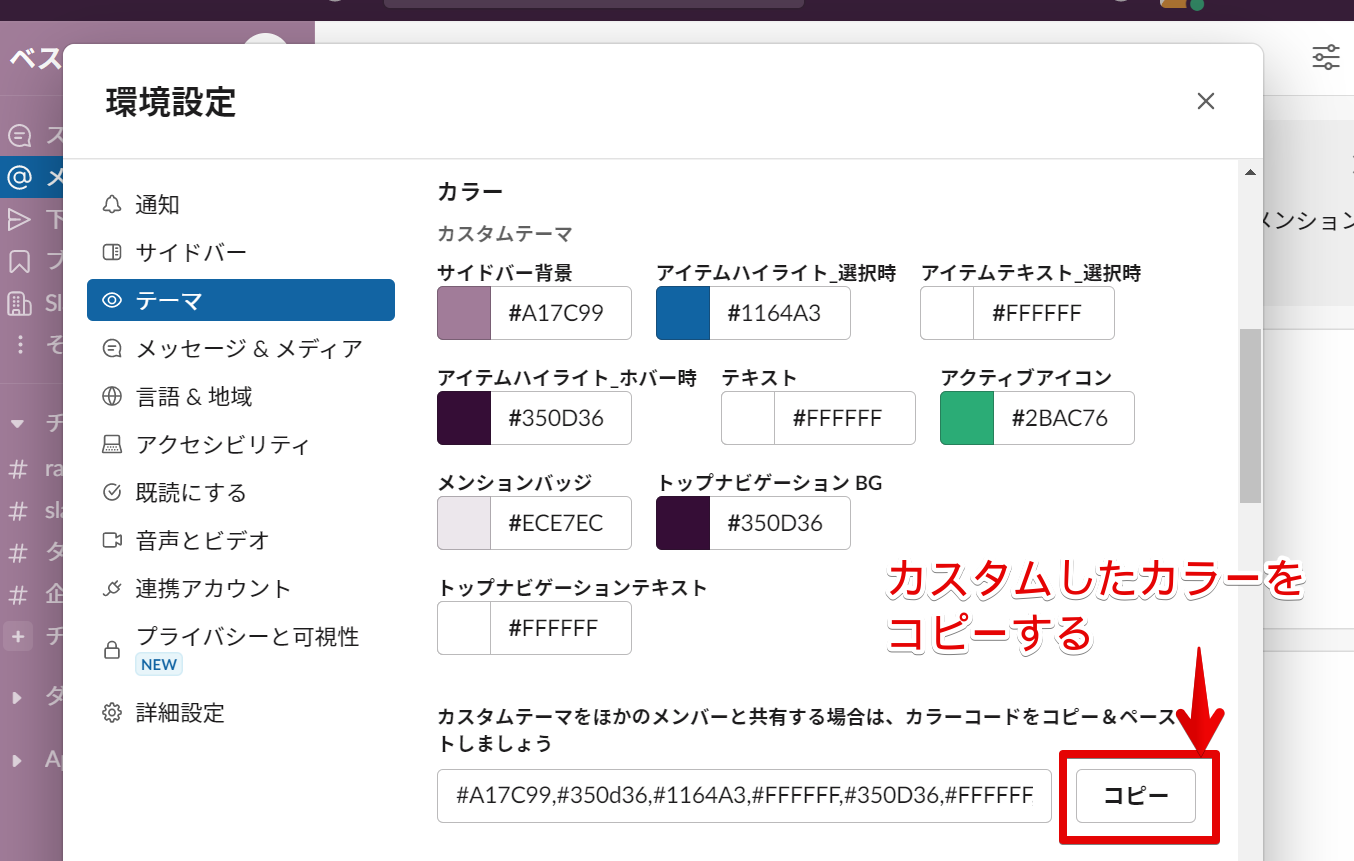
カスタムテーマのカラーコードが用意されているため「コピー」をクリックします。
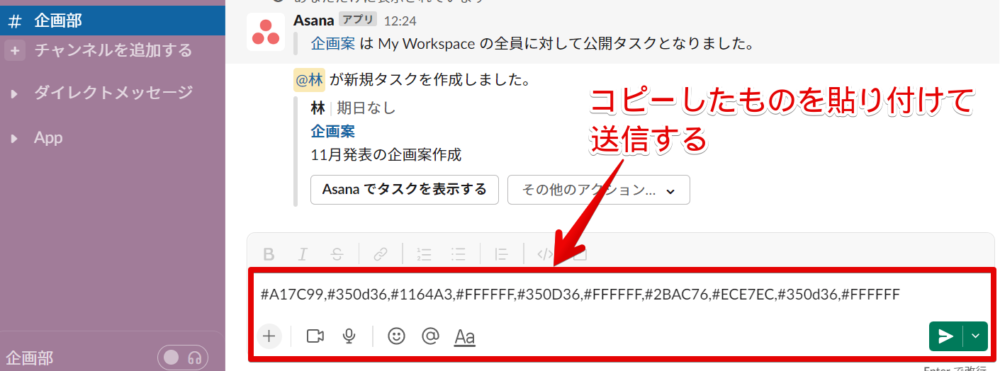
カスタムテーマを共有したいメンバーに、コピーしたものを貼り付けて送信します。
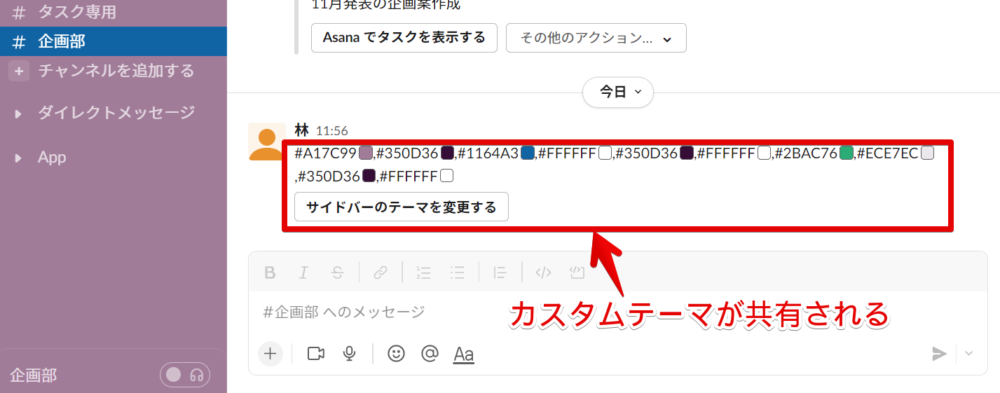 カスタムテーマがチャンネル内で共有されます。
カスタムテーマがチャンネル内で共有されます。
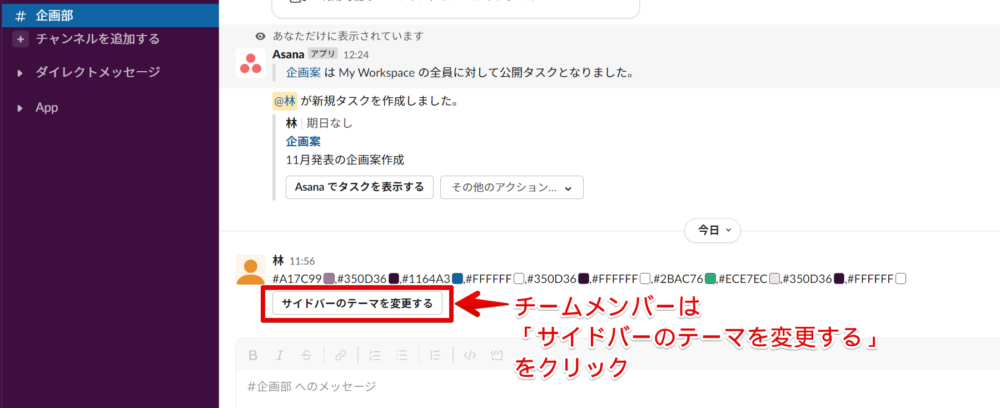 カスタムテーマを共有されたメンバーは「サイドバーのテーマを変更する」をクリックします。
カスタムテーマを共有されたメンバーは「サイドバーのテーマを変更する」をクリックします。
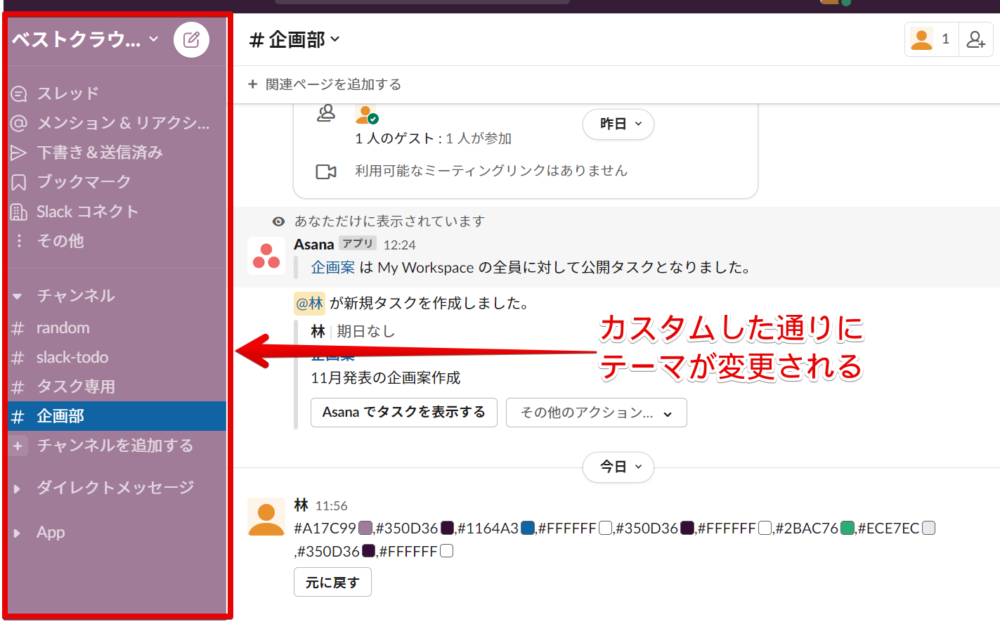 カスタムした通りにワークスペースのテーマが変更されました。
カスタムした通りにワークスペースのテーマが変更されました。
カスタムテーマの作成は、Slackのワークスペースに会社のイメージカラーなどを反映したい場合に便利です。
【コピペOK】テーマカラーのカスタム例
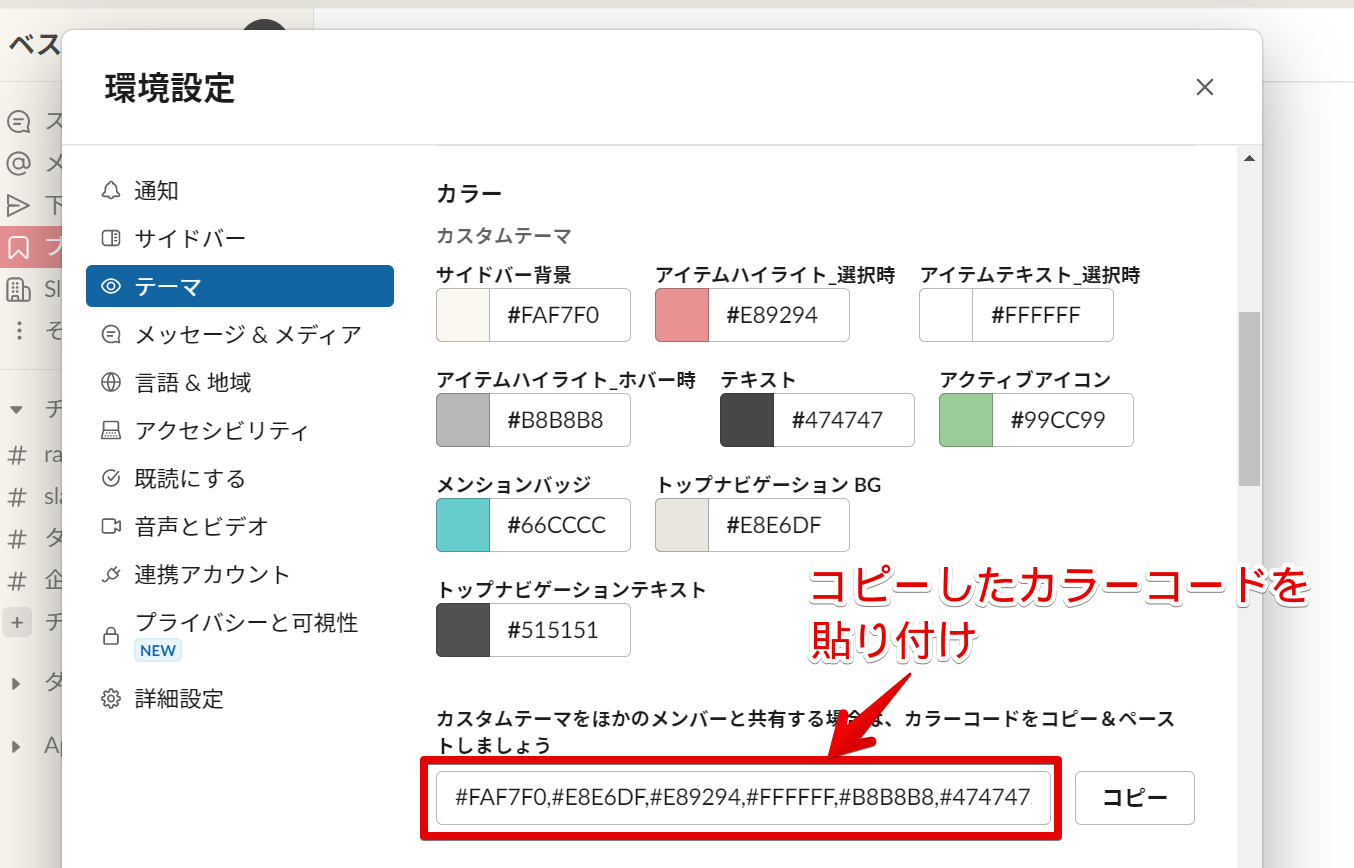
Slackのデフォルトテーマで気に入るものがない方向けに、カスタム例を5つピックアップしました。
カラーコードをコピーして、お使いのワークスペースに適用できます。
①ホワイト&ピンク
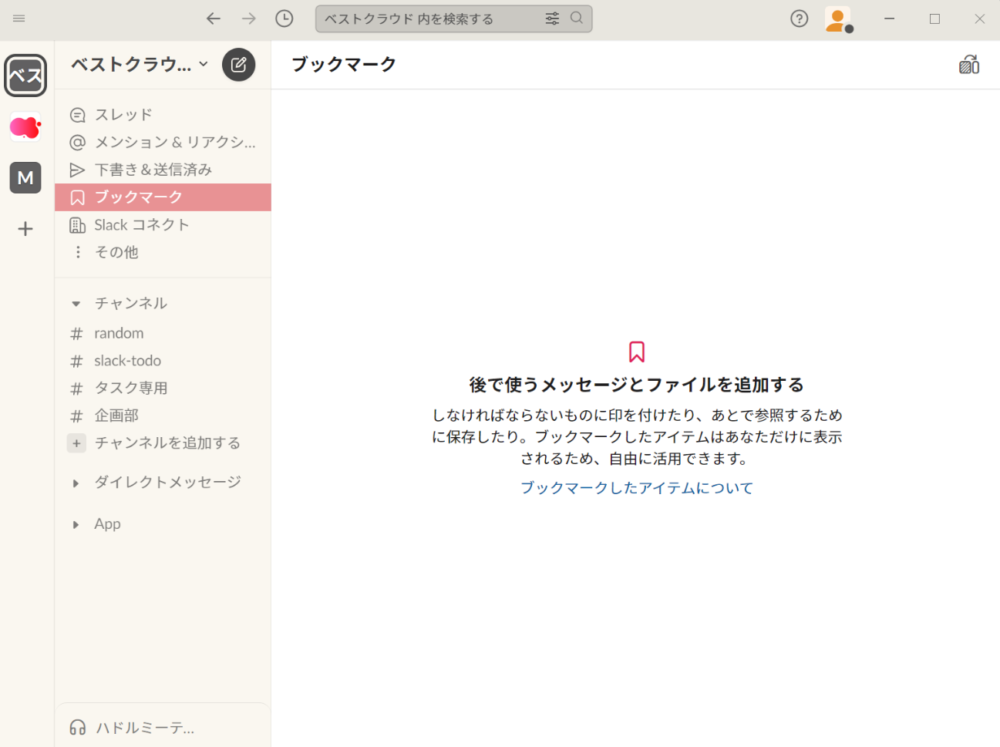
#FAF7F0,#E8E6DF,#E89294,#FFFFFF,#B8B8B8,#474747,#99CC99,#66CCCC,#E8E6DF,#515151
②ベージュ&ブラウン
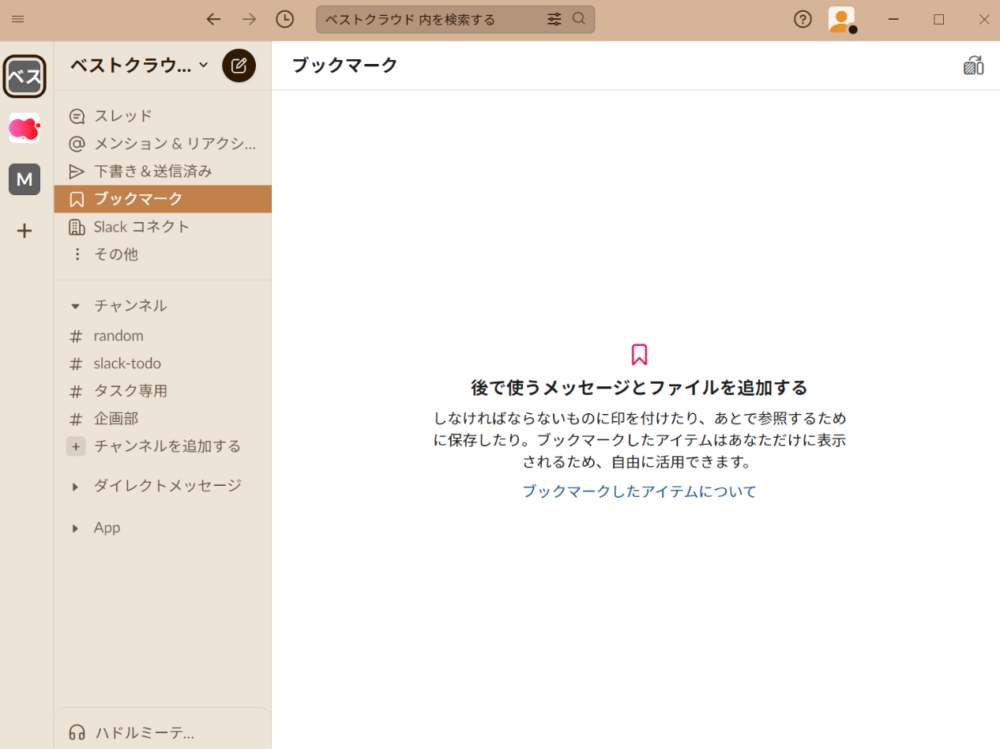
#EDE4D8,#d6b498,#c2804a,#ffffff,#BDA28F,#2E1903,#009917,#d95b5b,#d6b498,#2B1505
③ホワイト&レッド
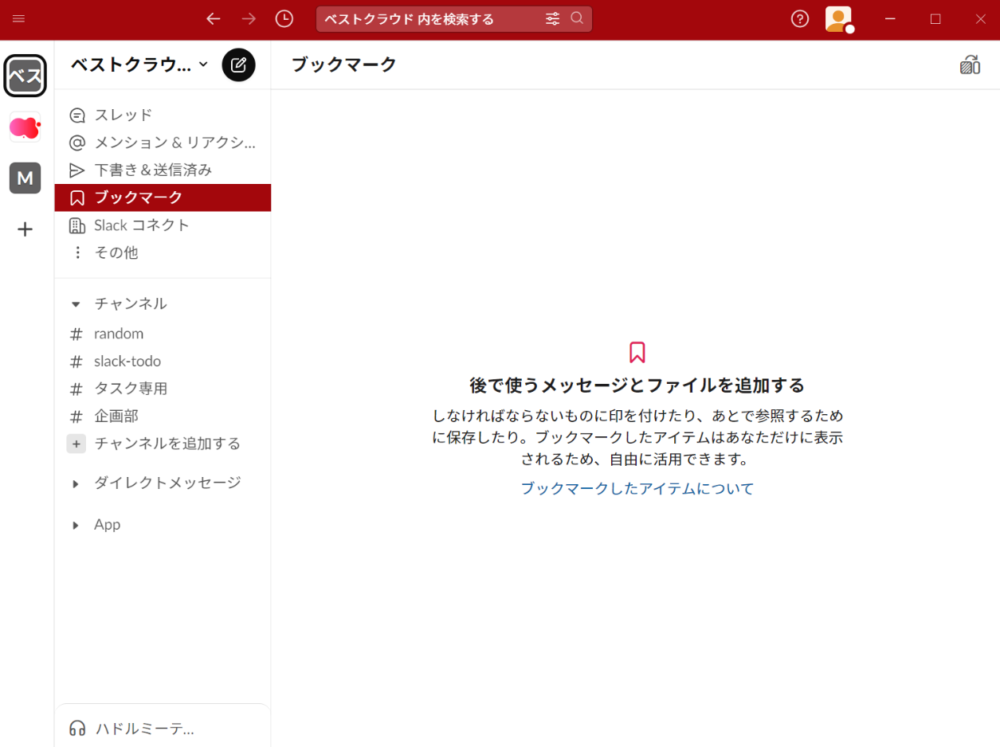
#FFFFFF,#CC181E,#A3070C,#FFFFFF,#B0A5A5,#0D0D0D,#658F21,#E04A4D,#A3070C,#FFFFFF
④ブルーグレー&ホワイト
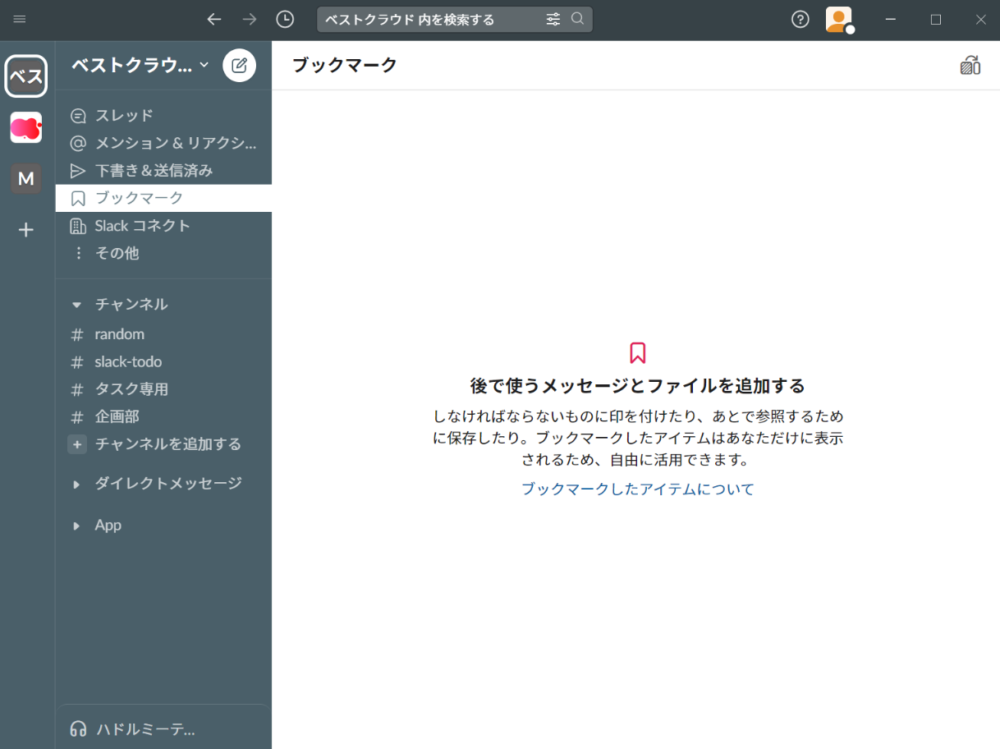
#4A5F69,#7D949E,#FFFFFF,#748991,#8E9EA3,#FFFFFF,#6E9413,#748991,#374247,#FFFFFF
⑤ホワイト&ダークグレー
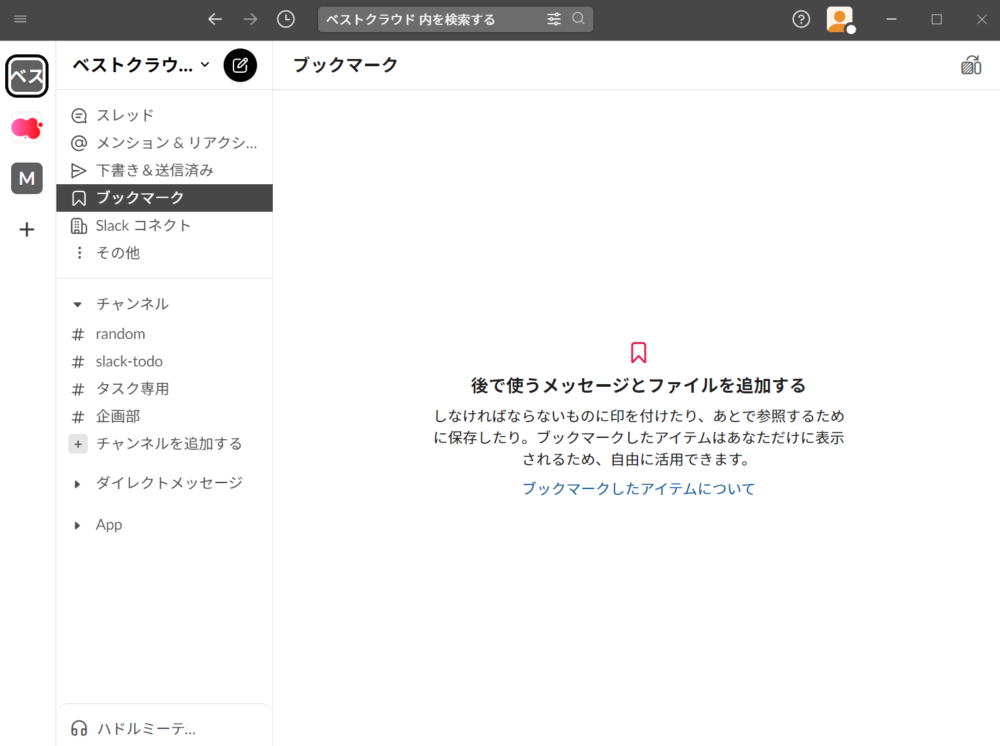
#FFFFFF,#999999,#474747,#FFFFFF,#AAAAAA,#000000,#A60000,#000000,#474747,#FFFFFF
カスタムテーマ作成は自由度が高いですが、自作すると手間もかかります。
複数のワークスペースを直感的に区別できるようにするのであれば「デフォルトテーマ」からの変更で十分でしょう。
Slackテーマ変更まとめ
- Slackでテーマ変更すると、複数のワークスペースを差別化できる
- Slackのテーマ変更は、デフォルトテーマを使うのが一番簡単でおすすめ
- カスタムテーマ作成は手間がかかる